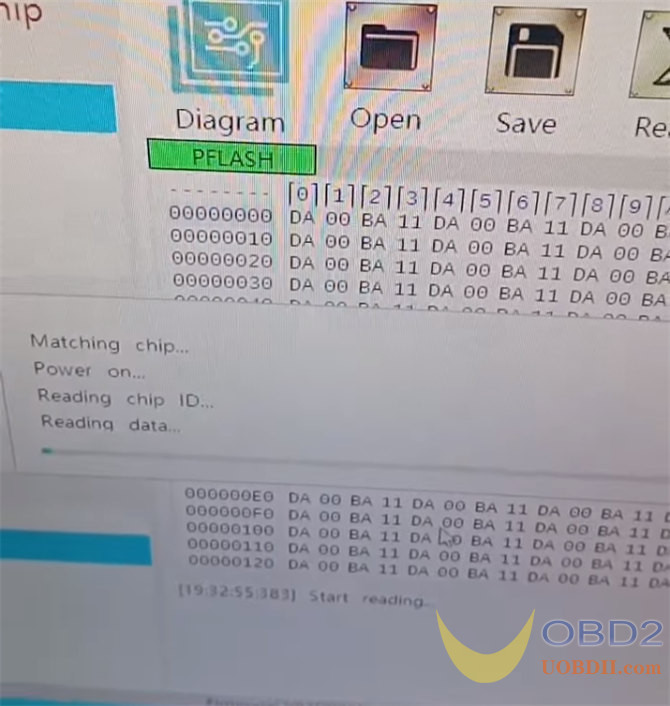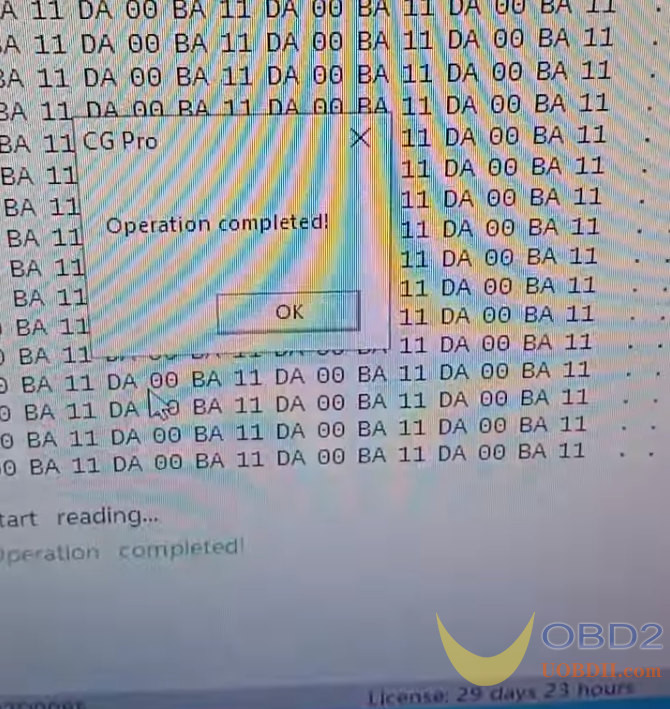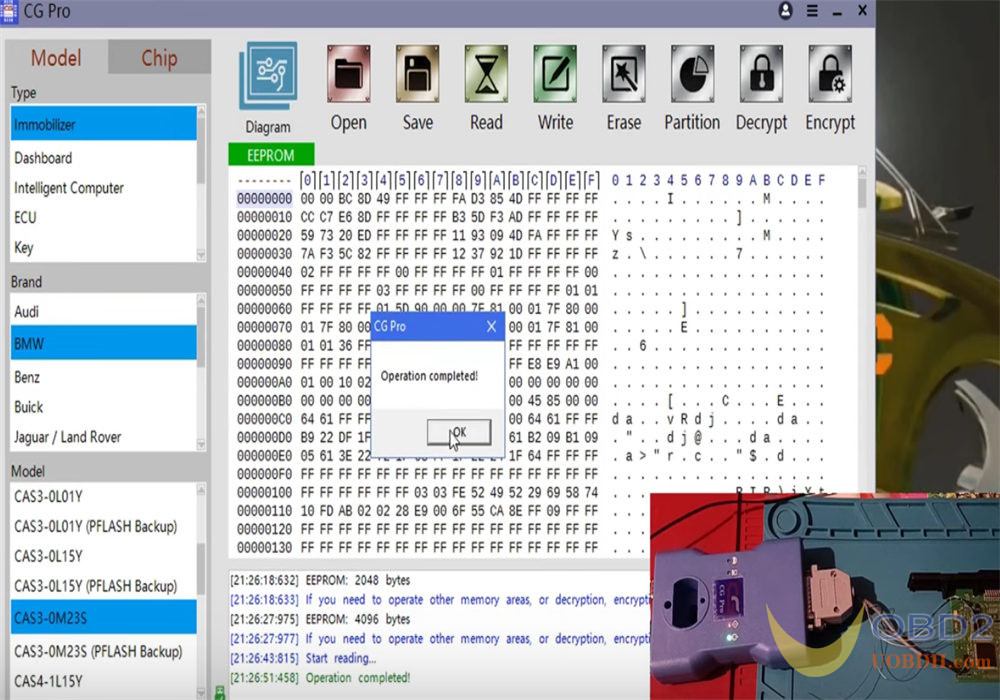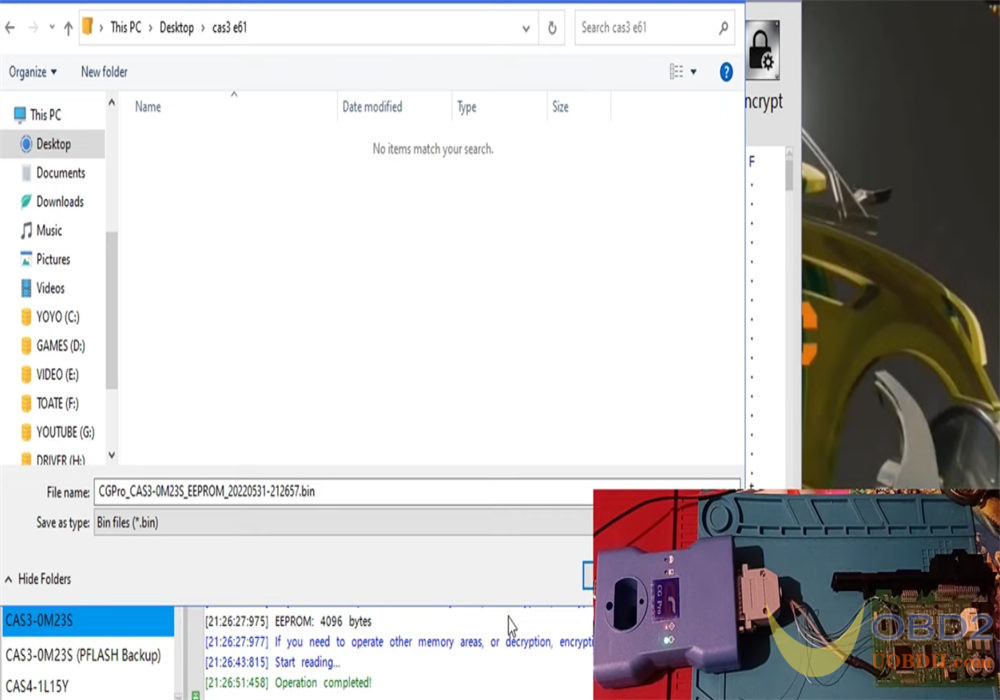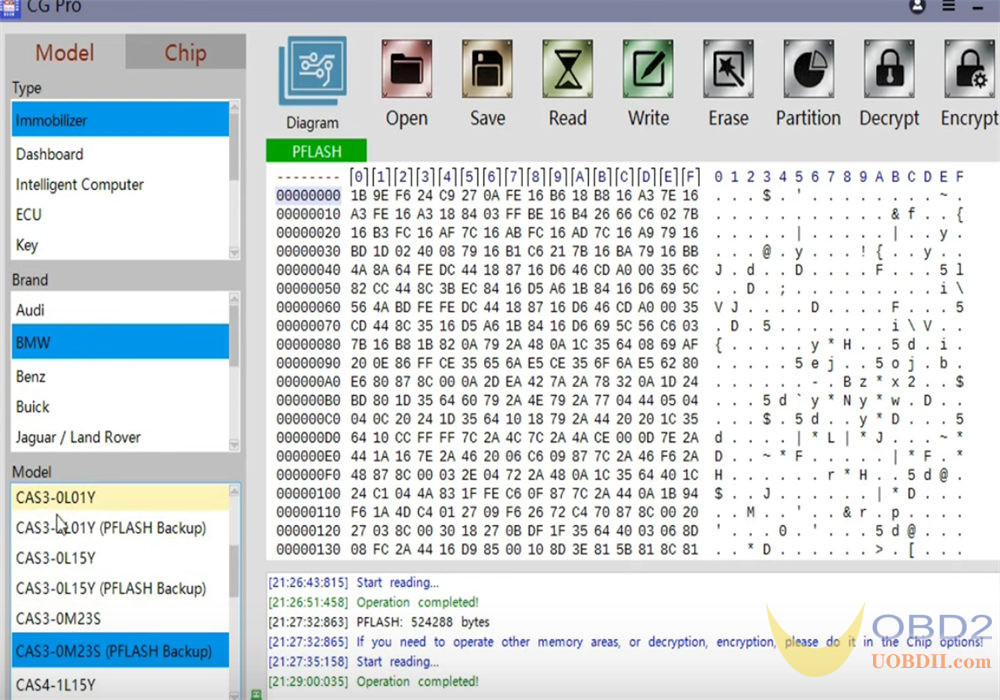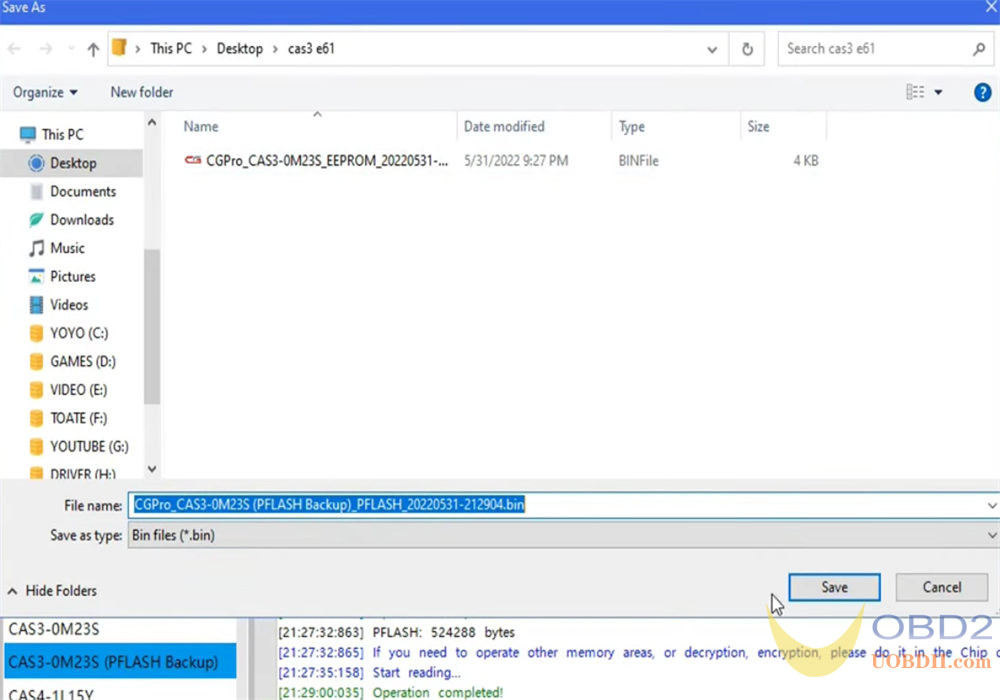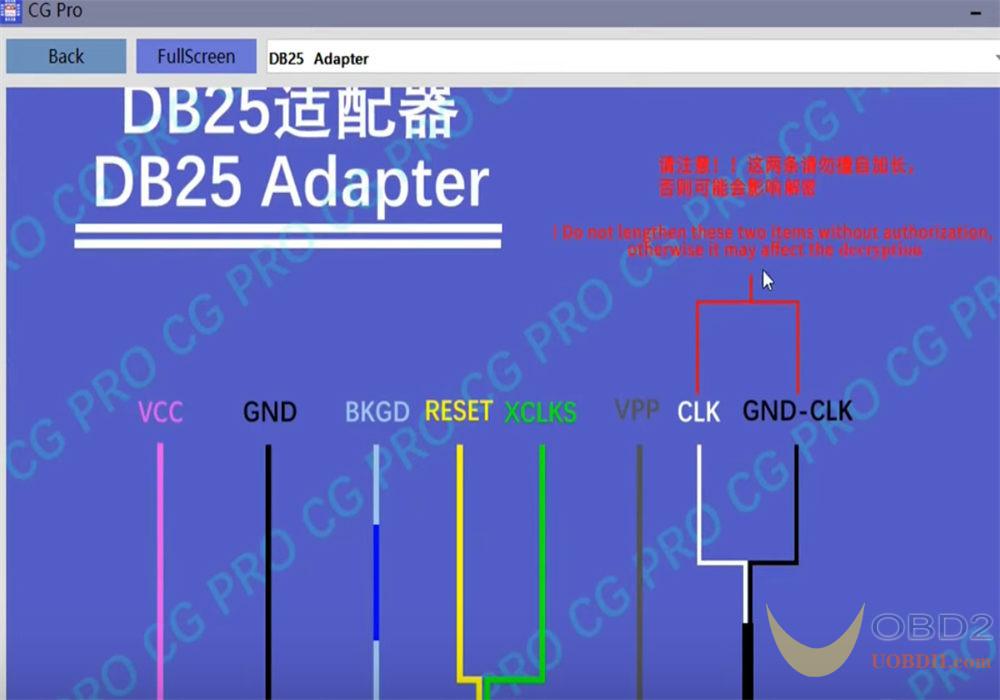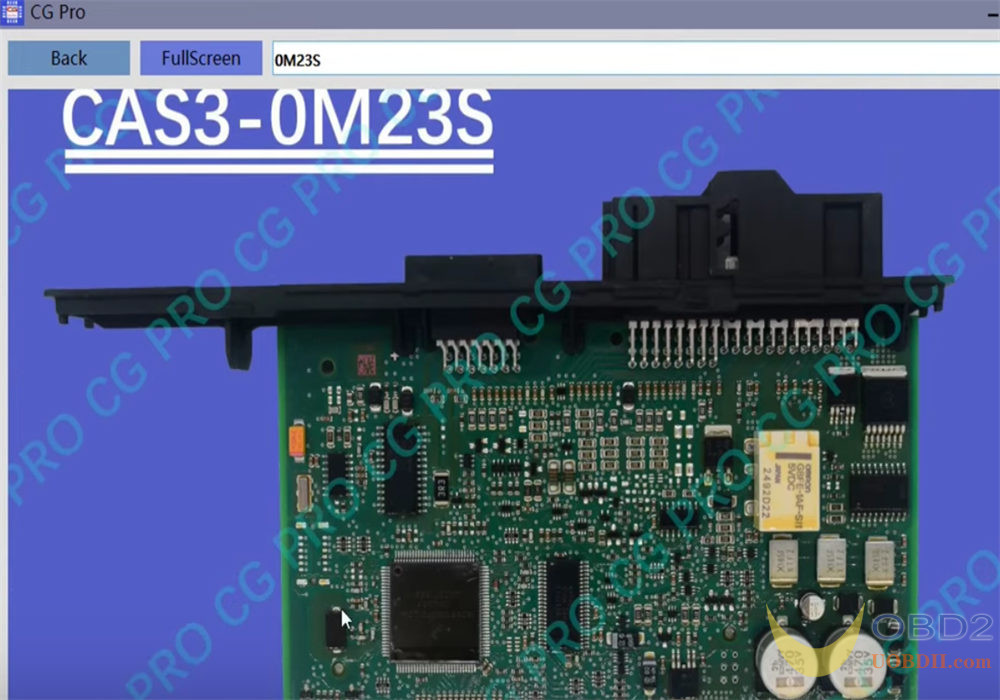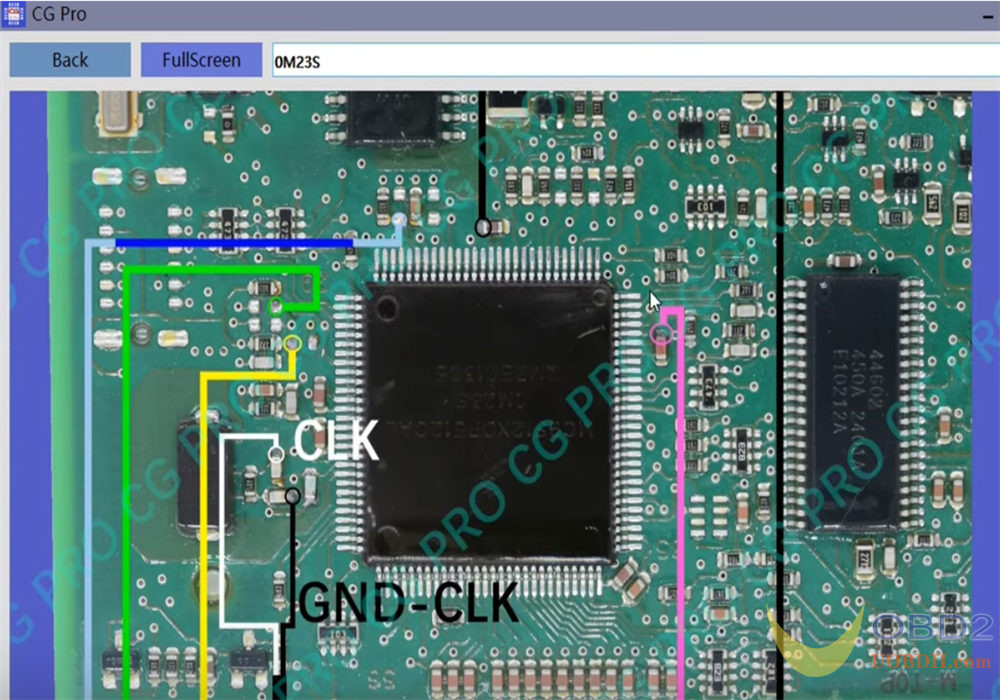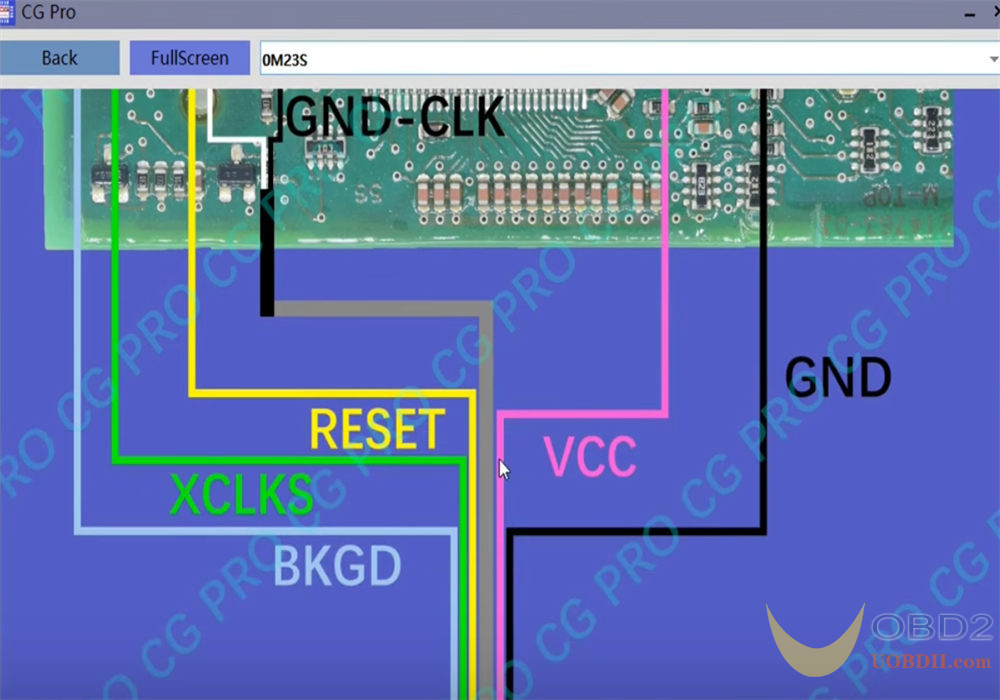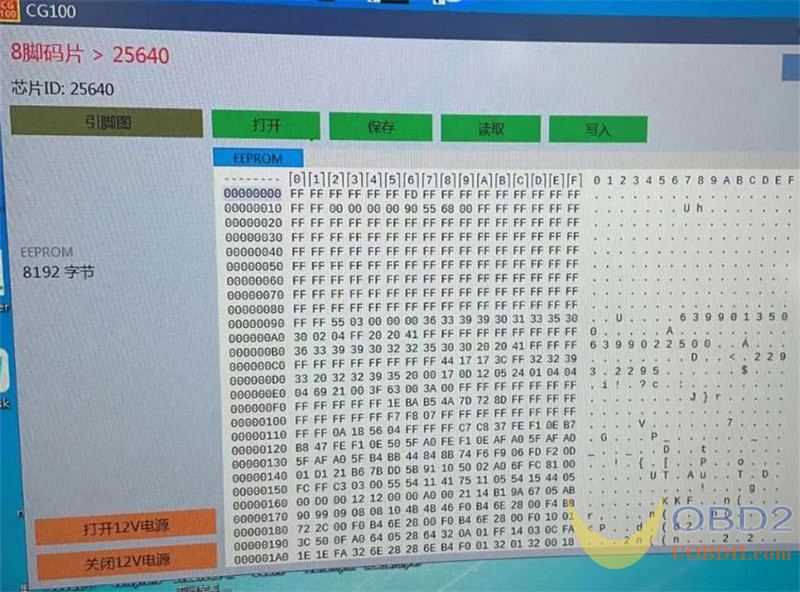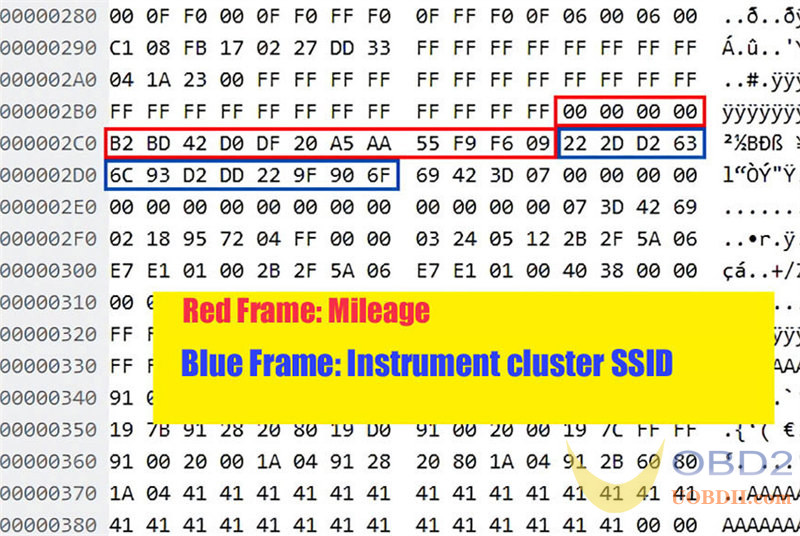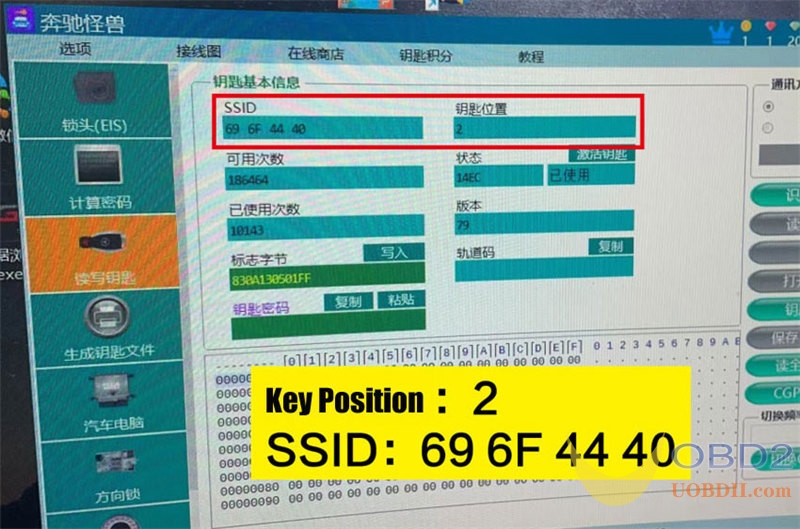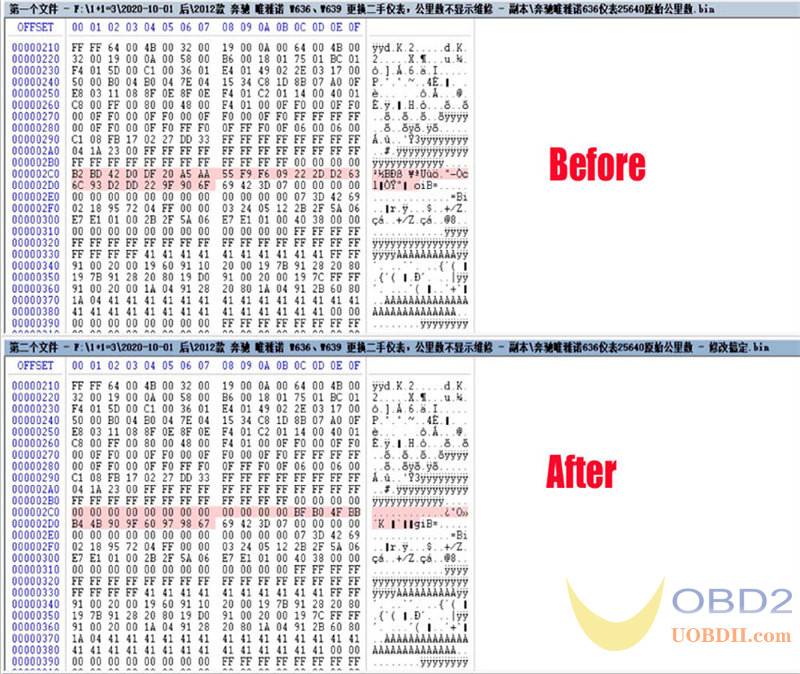UOBDII BLOG
تشخیص خودکار ، برنامه ریزی کلیدی ، بارگیری نرم افزار OBDUOBDII BLOG
تشخیص خودکار ، برنامه ریزی کلیدی ، بارگیری نرم افزار OBDJak číst a psát BMW FRM2 ST10F269 od CG PRO 9S12
Jak používat CG Pro 9S12 pro čtení a zápis BMW FRM2 ST10F269? Je trochu obtížné zapojit BMW FRM2 ST10F269, použití multimetru vám pomůže snadno najít různé body.
Schéma zapojení BMW FRM2 ST10F269
Podle schématu zapojte modul FRM2 a programátor CG Pro 9S12
Po celou dobu používejte multimetr k dokončení kabeláže.
Úspěšně načtěte data čipu
BMW FRM2 lze také provést pomocí CG Pro od OBD, vyzkoušejte si to sami.
آپدیت CG Pro 9S12 V2.2.9.0 و دانلود نرم افزار
بهروزرسانی برنامهنویس CG Pro 9S12 به نسخه 2.2.9.0 در 10 ژانویه 2023
1. پشتیبانی اضافه شده در تراشه CPU->MCU
Infineon-TC2XX
TC223-16F
TC222-16F
TC224-16F
TC233-16F
TC233-24F
TC233-32F
TC234-16F
TC234-24F
TC234-32F
TC237-32F
TC275-64F
2. رفع مشکلات
شناسه سری 9S08AW مطابقت ندارد.
رفع رمزگشایی HC912BC32.
مشکلات اتصال سری PCF79XX.
اصلاح نمودار سیم کشی پورشه BCM-1L15Y.
3.تنظیم و بهینه سازی رابط نرم افزاری.
لینک دانلود نرم افزار CG 9S12 Pro V2.2.9.0:
https://www.cg100iii.com/download/CGPro_Setup.exe
نحوه خواندن BSI با برنامه نویس CG Pro 9s12
چند ویدیو در اینترنت وجود دارد که به شما نشان می دهد چگونه با استفاده از Uber یا Xprog یا سایر کلون ها BSI را در پژو سیتروئن بخوانید، اما نه ویدیویی با استفاده از برنامه نویس CG Pro 9S12. بنابراین این پست مراحل آسان خواندن BSI با CG Pro را به شما نشان می دهد.
ارتباط:
من اتصال را مطابق نمودار X-stroke انجام می دهم.
P7: RESET، P5: GND، P9: VDD 5V، P6: BKGD
تقریباً همان اتصالی وجود دارد که می توانید امتیازات خود را بگیرید، می توانید مولتی متر را بگیرید و می توانید تداوم را بررسی کنید و همچنین می توانید روی برد جستجو کنید، همچنان انتخاب های مختلفی خواهید داشت که در آن می توانید این کابل ها را لحیم کنید.
عمل:
من بارها سعی می کنم BSI را با نرم افزار CG Pro بخوانم تا به نتیجه برسم زیرا بار اول فقط با این یکی مشکل دارم.
البته من MCU خود را انتخاب کردم و پس از آن موتورولا-HC(9)12 و HC912DG128-0K50E را انتخاب کردم.
من سعی می کنم همه اینها را بخوانم. آنچه می خواهم به آن اشاره کنم باید EEPROM را بخوانید. شما به EEPROM نیاز دارید و نیازی به Flash ندارید. بنابراین EEPROM را انتخاب کرده و روی Read کلیک می کنم تا فرآیند شروع شود. تراشه رمزگذاری شده است. تلاش برای رمزگشایی از این تراشه است، اما بدون نتیجه. من سعی کردم مدل های دیگر را انتخاب کنم، همچنین ناموفق بود.
بنابراین در نهایت HC912DT128P-2L05H را انتخاب می کنم. این یکی در واقع کار می کند!
رمزگذاری تراشه بسیار سریع است. سپس داده های خوانده شده EEPROM را ذخیره کنید.
پس از آن، من به نوشتن پاسخ ادامه خواهم داد. روی open کلیک کنید تا فایل BSI EEPROM مربوطه را برای باز کردن انتخاب کنید.
ذهن من اصلاح نشده است و فقط خطاها را حذف کردم. سپس بر روی Write کلیک کنید تا داده ها برگردانده شوند. برای تطبیق تراشه، تأیید رمزگذاری و نوشتن داده ها، لحظه ای صبر کنید. به نظر می رسد خیلی بیشتر طول بکشد.
من کاملاً صادقانه نمی دانم که آیا این چیزها کار می کند یا نه. اولین بار است که انجام می شود.
عالی! موفق است
بیایید دوباره خواندن را انجام دهیم و داده ها را ذخیره کنیم تا بتوانیم آنها را به راحتی مقایسه کنیم.
خوب، آنها تفاوتی ندارند.
نحوه خواندن BMW 5 Series 2006 CAS3 توسط CG Pro 9S12
نحوه خواندن BMW 5 Series 2006 CAS3 توسط CG Pro 9S12. در اینجا مراحل است:
برنامه نویس CG Pro 9s12 را از طریق کابل USB به رایانه متصل کرده و منبع تغذیه را وصل کنید
پس از اتصال، نرم افزار CG Pro را باز کنید
سپس ایموبلایزر، BMW، CAS3-0M23S را انتخاب کنید
شما باید تراشه را با ماسکی که دارید بخوانید.
من برنامه نویس و ماژول CAS3 خود را از طریق نمودار سیم کشی در نرم افزار وصل می کنم
سپس روی خواندن کلیک کنید تا داده های اصلی EEPROM و نسخه پشتیبان خوانده شود
سپس CAS3-0M23S (پشتیبان گیری PFLASH) را برای خواندن و ذخیره داده ها انتخاب کنید
کمی بیشتر طول خواهد کشید. اما لیست می تواند کار خود را انجام دهد و این مهم ترین نکته است که هنگام لحیم کاری سیم نیز به آن توجه کنید. این برنامه نویس CG Pro 9s12 دارای نمودار است که در VVDI یا Xprog اصلی گنجانده شده است، به همین دلیل است که من واقعاً آن را دوست دارم.
نمودار به شما می گوید که از آداپتور DB25 استفاده کنید و به شما می گوید که این کابل ها را کجا باید لحیم کنید و از چه رنگی استفاده کنید.
در مورد من از کابل VPP استفاده نکردم، استفاده از آن ضروری نیست.
همچنین می توانید ببینید که چگونه می توانیم ماسک را لحیم کنیم. همچنین دکمه تمام صفحه را دارید.
استفاده از این برنامه نویس CG Pro که اطلاعات زیادی دارد، ساده و بسیار آسان است.
CGDI حل شد مرسدس ویتو ویانو W636/W639 مشکل مسافت پیموده شده را نشان نمی دهد
گاهی اوقات، وقتی یک دسته ابزار دست دوم مرسدس بنز ویتو/ویانو، W636/W639 را جایگزین میکنید، ممکن است مسافت پیموده شده را نشان ندهد. داده های این ساز مرسدس نسبتا خاص است. این شامل انواع تأیید، از جمله کد معکوس و جابجایی است. نگران نباش! فقط این پست را دنبال کنید تا مشکل CG100، CG Pro 9S12 و CGDI MB را به راحتی برطرف کنید.
1.خواندن داده های تراشه اصلی با CG100/CG100X/CG Pro
دسته ابزار را جدا کنید
داشبورد را بردارید
تراشه IC 25LC640 را پیدا کنید
خواندن اطلاعات تراشه 25640 با برنامه نویس CG100 Prog III یا CG Pro 9S12
ذخیره EEPROM
2. برای تغییر داده ها، اطلاعات کلید اصلی را با CGDI MB بخوانید
قاب قرمز مساحت مسافت پیموده شده است که می توان آن را به 0 تغییر داد.
قاب آبی، شناسه همگام سازی (SSID) دسته ابزار و کلید است که باید مطابق با SSID کلید فعلی اصلاح شود.
برای نشان دادن مسافت پیموده شده، مسافت پیموده شده + SSID باید با EZS مطابقت داشته باشد.
از برنامه نویس کلید CGDI Prog MB برای خواندن اطلاعات کلید اصلی استفاده کنید
و سپس SSID و موقعیت کلید را ضبط کنید
مانند موقعیت کلید فعلی: 2
SSID: 69 6F 44 40
از اطلاعات کلیدی، می توانیم استنباط کنیم که اولین SSID کلید باید 68 6F 44 40 باشد.
نکته اصلی:
انواع 1.SSID
68 6F 44 40 منتقل شده 97 90 BB BF
97 90 BB BF پشت به جلو: BF BB 90 97
تأیید 2.SSID
BF=40، تأیید BF: B0 4F
BB=44، تأیید BB: B4 4B
90=6F، تأیید 90: 9F 60
۹۷=۶۸، ۹۷ تأیید: ۹۸ ۶۷
3. مقدار زیر را در قاب آبی وارد کنید
BF B0 4F BB B4 4B 90 9F 60 97 98 67
نمودار مقایسه: قبل و بعد از اصلاح داده ها
داده های تراشه اصلاح شده را در خوشه بنویسید
دسته ابزار را دوباره روی خودرو نصب کنید
مسافت پیموده شده صحیح روی داشبورد نشان می دهد، همه داده ها کار می کنند.
کامل! مرسدس بنز Vito/Viano، W636/W639 مشکل مسافت پیموده شده را نشان نمیدهد توسط دستگاههای CGDI با موفقیت حل شد.